12 būdų, kaip išspręsti „Google Chrome“ akumuliatoriaus iškrovimo problemą „Android 14“.
Įvairios / / November 09, 2023
„Google Chrome“ yra viena mėgstamiausių žiniatinklio naršyklių dėl paprastos vartotojo sąsajos ir greito naršymo. Tačiau kai kurie „Android 14“ naudotojai pranešė nepageidaujamas kompanionas – per didelis akumuliatoriaus išsikrovimas, kurį sukelia „Chrome“. Jei atsidūrėte tokioje situacijoje, nesijaudinkite. Šis straipsnis padės išspręsti „Google Chrome“ akumuliatoriaus išeikvojimo problemą „Android 14“.
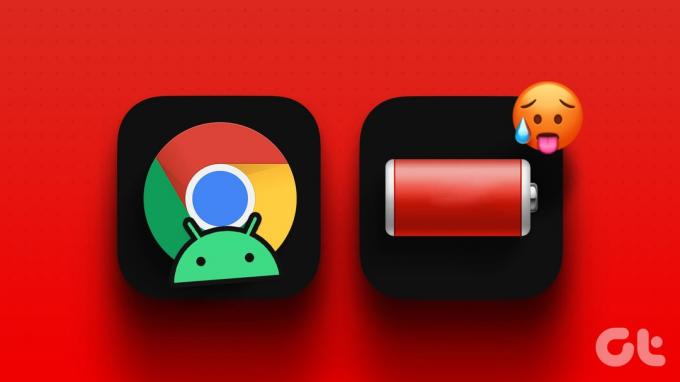
Be to, girdėjome pranešimų apie Chrome sukeltą perkaitimą. Turime naudingų patarimų, kaip užtikrinti, kad jūsų „Android 14“ patirtis būtų sklandi, efektyvi ir ilgalaikė, nesvarbu, ar esate paprastas naršyklė, ar produktyvumo entuziastas, kurio telefonas jaučia karštį.
Pastaba: Demonstravimui naudojome „Redmi Note 10S“. Veiksmai gali šiek tiek skirtis atsižvelgiant į konkretų „Android“ įrenginį.
1. Išjungti puslapio išankstinį įkėlimą
Išankstinis puslapio įkėlimas leidžia „Chrome“ įkelti tinklalapius fone, o tai pagerina jūsų naršyklės funkcijas. Tačiau puslapio išankstinio įkėlimo išjungimas yra vienas iš pirmųjų dalykų, padedančių sumažinti „Google Chrome“ akumuliatoriaus eikvojimą. Tai darydami galite sutaupyti akumuliatoriaus veikimo laiką ir pagerinti bendrą „Android“ įrenginio našumą.
1 žingsnis: Paleiskite „Chrome“ naršyklę ir bakstelėkite trijų taškų piktogramą.

2 žingsnis: Meniu pasirinkite Nustatymai ir eikite į Privatumas ir sauga.

3 veiksmas: Pasirinkite Iš anksto įkelti puslapius ir pasirinkite Nėra išankstinio įkėlimo.

2. Išjunkite automatinį sinchronizavimą
Automatinis sinchronizavimas yra patogi funkcija. Tai leidžia jūsų „Google“ paskyrai automatiškai išsaugoti profilio duomenis, įskaitant slaptažodžius, istoriją ir žymes, kad galėtumėte juos pasiekti iš bet kurios vietos.
Tačiau jis turi kainą ir tikriausiai šiuo metu nenorite mokėti, nes dėl to jūsų „Google Chrome“ naudoja per daug akumuliatoriaus. Be to, automatinio sinchronizavimo funkciją išjungti paprasta. Pažiūrėkime, ar galite tai padaryti.
1 žingsnis: Atidarykite „Google Chrome“ programą.
2 žingsnis: Eikite į trijų taškų piktogramą ir pasirinkite Nustatymai.

3 veiksmas: Bakstelėkite Sinchronizuoti ir išjunkite mygtuką, esantį šalia Sinchronizuoti viską.
4 veiksmas: Be to, norėdami neleisti „Chrome“ sinchronizuoti jokių duomenų, panaikinkite visų laukelių, esančių žemiau Sinchronizuoti viską, žymėjimą.

Be to, taip pat galite pasirinkti „Atsijungti ir išjungti sinchronizavimą“ ir paspausti Tęsti, kad išjungtumėte automatinį „Chrome“ programos ir „Google“ ID sinchronizavimą.
3. Neleiskite „Chrome“ veikti fone
„Chrome“ veikia fone, nes ji greitai neatsilieka nuo visų naujinių ir siunčia jums pranešimus net uždarius programą ir pašalinus ją iš naujausių sąrašą. Nors tai naudinga, ji vis tiek eikvoja daug akumuliatoriaus.
Net jei negalite sustabdyti „Chrome“ veikimo fone, kaip anksčiau, vis tiek galite neleisti jai išeikvoti viso įrenginio akumuliatoriaus, kol vėl jį naudosite. Norėdami tai padaryti, atlikite toliau nurodytus veiksmus.
1 žingsnis: Eikite į savo įrenginio nustatymų programą ir bakstelėkite Programos.

2 žingsnis: Eikite į Tvarkyti programas ir sąraše pasirinkite „Chrome“.

3 veiksmas: Bakstelėkite Priverstinis sustabdymas ir patvirtinkite paspausdami Gerai.

Pastaba: Jei priverstinio sustabdymo mygtukas neaktyvus, pabandykite išvalyti programos duomenis ir pašalinti naujinimą.
4. Uždarykite nenaudojamus skirtukus
Jei pamiršote uždaryti skirtukus „Chrome“ naršyklėje „Android“ telefone, gali greitai išsikrauti telefono baterija. Kai turite daug atidarytų skirtukų, jie ir toliau veikia fone, išeikvoja telefono galią ir apsunkina jo veikimą, ypač jei juose rodomi skelbimai ir kiti dalykai.
Ši nuolatinė veikla gali įtempti jūsų įrenginio bateriją ir greičiau išsikrauti. Tačiau norėdami, kad telefonas tarnautų ilgiau, uždarykite nenaudojamus skirtukus. Tiesiog atlikite toliau nurodytus veiksmus, kad uždarytumėte nenaudojamus skirtukus:
1 žingsnis: Atidarykite Google Chrome.
2 žingsnis: Bakstelėkite naujo skirtuko piktogramą ir paspauskite X piktogramą viršutiniame dešiniajame lango, kurį norite uždaryti, kampe.

5. Išjungti „Chrome“ pranešimus
Jei norite, kad „Chrome“ naudotų mažiau akumuliatoriaus, jos visiškai neuždarydami, galite sustabdyti pranešimų rodymą. Tai padės „Chrome“ naudoti mažiau RAM ir sumažinti energijos suvartojimą. Tai galite padaryti dviem būdais:
1 būdas: iš „Chrome“ naršyklės nustatymų
Jei norite neleisti pranešimų rodymo „Android“ ekrane, „Chrome“ programoje atlikite toliau nurodytus veiksmus.
1 žingsnis: Atidarykite „Chrome“ programą.
2 žingsnis: Paspauskite trijų taškų piktogramą ir eikite į Nustatymai.

3 veiksmas: Pasirinkite Pranešimai ir išjunkite jungiklį šalia Rodyti pranešimus.

2 būdas: naudokite „Android“ nustatymų programą
Atlikus toliau nurodytus veiksmus, „Chrome“ naršyklė nebesiųs jums pranešimų. Taigi galite sutaupyti šiek tiek akumuliatoriaus.
1 žingsnis: Atidarykite įrenginio nustatymų programą ir eikite į „Pranešimų ir valdymo centras“.

2 žingsnis: Raskite programų pranešimus ir išjunkite „Chrome“ naršyklės jungiklį.

Tai taip pat galite padaryti apsilankę Nustatymai > Programos > Tvarkyti programas > Chrome > Pranešimai > ir išjungę Rodyti pranešimus perjungiklį.
6. Naudokite „Chrome“ tamsiuoju režimu
„Chrome“ naudojimas tamsiuoju režimu įrenginyje gali padėti taupyti akumuliatoriaus energiją. Tamsus režimas tamsina ekrano spalvas, o tai tinka akumuliatoriui, jei jūsų telefone yra OLED arba AMOLED ekranas. Tai paprastas būdas naudotis telefonu ir tausoti jo akumuliatorių. Štai kaip „Chrome“ įjungti tamsųjį režimą:
Pastaba: Naršyklė automatiškai pasirodys tamsiuoju režimu, jei „Chrome“ temos nustatymuose pasirinktas numatytasis sistemos parametras, o įrenginys veikia tamsiuoju režimu.
1 žingsnis: „Android“ įrenginyje atidarykite „Chrome“.
2 žingsnis: Bakstelėkite trijų taškų meniu ir sąraše spustelėkite Nustatymai.

3 veiksmas: Eikite į temą ir iš galimų parinkčių pasirinkite Tamsiai.
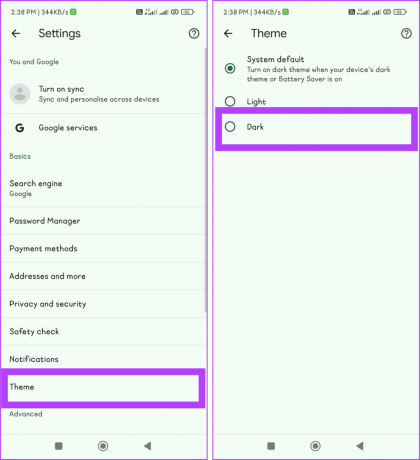
Taip pat skaitykite:Kaip pataisyti tamsųjį režimą, kuris neveikia „Chrome“ sistemoje „Android“.
7. Išvalyti naršymo duomenis
Išvalydami naršymo duomenis pašalinate slapukus, laikinus failus ir žiniatinklio naršyklės saugomus duomenis, kai naudojatės internetu. Dėl šių dalykų naršyklė gali sunaudoti daugiau energijos ir sulėtinti jos veikimą.
Išvalydami juos, naršyklė pradeda veikti iš naujo, todėl ji naudoja mažiau jūsų įrenginio akumuliatoriaus ir veikia geriau. Tai gali padėti „Android“ įrenginio baterijai veikti ilgiau, kai naudojate „Google Chrome“.
1 žingsnis: Atidarykite „Chrome“ naršyklę ir bakstelėkite trijų taškų piktogramą.

2 žingsnis: Meniu pasirinkite Istorija ir pasirinkite Išvalyti naršymo duomenis.

3 veiksmas: Paspauskite šalia Laiko intervalas esantį išskleidžiamąjį meniu ir pasirinkite Visas laikas.

4 veiksmas: Pažymėkite laukelius „Slapukai ir svetainės duomenys“ ir „Talpykloje saugomi vaizdai ir failai“. Galiausiai paspauskite mygtuką Išvalyti.

8. Išjungti „Chrome“ foninius duomenis
Foniniai duomenys gali labai paveikti „Android“ įrenginio akumuliatoriaus veikimo laiką, nes „Chrome“ gali toliau vykdyti procesus ir gauti duomenis net tada, kai ji nenaudojama.
Tačiau galite užtikrinti, kad „Chrome“ veiktų sklandžiau ir be reikalo neišeikvotų įrenginio akumuliatoriaus, apribodami mobiliųjų duomenų naudojimą fone. Norėdami tai atlikti:
1 žingsnis: Įrenginyje paleiskite nustatymų programą.
2 žingsnis: Eikite į skyrių „Programos“ ir pasirinkite „Tvarkyti programas“.

3 veiksmas: Eikite į „Chrome“ iš sąrašo ir bakstelėkite Duomenų naudojimas.

4 veiksmas: Išjunkite mygtuką šalia Fono duomenys ir, jei būsite paraginti, pasirinkite Gerai.

9. Išjungti JavaScript
„JavaScript“ yra pagrindinė technologija, naudojama šiuolaikiniame žiniatinklio kūrime, siekiant pagerinti naudotojo patirtį, leidžiant tokias funkcijas kaip dinaminis turinys, internetinės formos ir interaktyvios programos.
Nors tai yra būtina šiuolaikinio žiniatinklio dalis, galite padėti sutaupyti akumuliatoriaus energijos išjungę jį „Chrome“ nustatymuose. Tai sumažins jūsų procesoriaus ir akumuliatoriaus apkrovą, nes sustabdys nereikalingų foninių procesų ir scenarijų vykdymą.
1 žingsnis: Paleiskite „Google Chrome“ ir bakstelėkite trijų taškų piktogramą.
2 žingsnis: Eikite į Nustatymai ir pasirinkite Svetainės nustatymai.

3 veiksmas: Pasirinkite „JavaScript“ ir išjunkite „JavaScript“ jungiklį.

Pastaba: Galite įgalinti „JavaScript“ konkrečiose svetainėse, net jei ją išjungėte visose kitose, įtraukdami jas į PRIDĖTI SVETAINĖS IŠIMTIS.
10. Konfigūruoti vietos leidimą
Vietos leidimas gali pagerinti naudotojo patirtį teikiant paslaugas pagal vietą, pvz., paieškos rezultatus pagal vietą ir kt. Tačiau jums nereikia kiekvieną kartą jiems pranešti apie savo vietą. Be to, jis naudoja telefono akumuliatorių, jei jį nuolat įjungsite. Tai tampa viena iš pagrindinių „Google Chrome“ akumuliatoriaus išeikvojimo problemų priežasčių. Štai kaip galite jį išjungti, kad taupytumėte akumuliatoriaus energiją:
1 žingsnis: Atidarykite „Chrome“ programą ir paspauskite trijų taškų piktogramą.

2 žingsnis: Bakstelėkite Nustatymai ir eikite į Svetainės nustatymai.

3 veiksmas: Pasirinkite Vieta ir išjunkite Vietovės jungiklį.
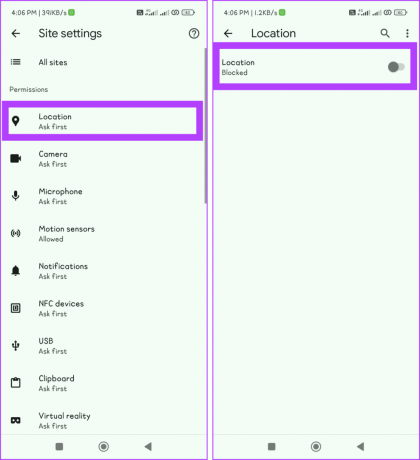
11. Įgalinti akumuliatoriaus tausojimo priemonę
Akumuliatoriaus tausojimo priemonės įjungimas yra praktiškas sprendimas, padedantis išspręsti „Google Chrome“ akumuliatoriaus išsikrovimo „Android“ įrenginiuose problemą. Sumažindama foninius procesus ir ekrano ryškumą, ši funkcija taupo energiją ir pagerina sistemos veikimą. Priklausomai nuo jūsų įrenginio, yra keletas skirtingų būdų tai padaryti.
Taip pat skaitykite: Kaip pagerinti „Android“ akumuliatoriaus veikimo laiką
1 būdas: iš valdymo centro
1 žingsnis: Atidarykite valdymo centrą braukdami žemyn iš ekrano viršaus.
2 žingsnis: Ieškokite Battery Saver ir bakstelėkite jį.

2 būdas: nustatymų programos naudojimas
1 žingsnis: „Android“ telefone atidarykite nustatymų programą.
2 žingsnis: Eikite į Akumuliatorius ir įjunkite akumuliatoriaus tausojimo priemonės jungiklį.

12. Atnaujinkite „Chrome“ programą
Viena iš priežasčių, kodėl „Google Chrome“ naudoja per daug akumuliatoriaus energijos „Android 14“, gali būti ta, kad galbūt neatnaujinote jos į naujausią iteraciją, kuri buvo jai optimizuota. Norėdami tai padaryti, atlikite toliau nurodytus veiksmus.
1 žingsnis: Atidarykite „Play Store“ programą.
2 žingsnis: Viršutiniame kairiajame ekrano kampe palieskite profilio piktogramą ir pasirinkite „Tvarkyti programas ir įrenginį“.

3 veiksmas: Eikite į Galimi naujinimai ir šalia „Chrome“ palieskite Atnaujinti arba pasirinkite Atnaujinti viską.

Taip pat skaitykite:Kaip pataisyti programas, kurios neatnaujinamos „Android“.
Pailginkite baterijos veikimo laiką
„Google Chrome“ yra viena iš svarbiausių „Android“ telefono programų. Tačiau gali erzinti, jei pradedama naudoti per daug telefono baterijos. Tikimės, kad paprasti patarimai, kuriuos minėjome anksčiau, padėjo išspręsti „Google Chrome“ akumuliatoriaus išeikvojimo problemą „Android“.

Parašyta
Susipažinkite su Bhaskaru, savo draugišku kaimynystės technologijų entuziastu, tapusiu žodžių kalviu. Pastaruosius kelerius metus jis buvo jūsų vadovas, kaip iššifruoti „iOS“, „Android“, „MacOS“ ir „Windows“ platformas. Turėdamas bakalauro laipsnį, jis pasišventė siekdamas supaprastinti technologijų sudėtingumą visiems ir perdavė savo patirtį tokiems leidiniams kaip „iGeeksBlog“, „The Writing Paradigm“ ir kt. Jo stiprybė yra lengvai sekamų vadovų ir išsamių straipsnių kūrimas, todėl sudėtingas technologijų pasaulis tampa prieinamas visiems. Kai nesate panirę į technologijų pasaulį, pamatysite, kad jis mėgaujasi muzika ar sportu.



